Функция «Ночной свет» – одно из новшеств, которым дополнена Windows 10 - как ее запустить и для чего она?
Как включить функцию «Ночной свет» в Windows 10?


В обновленной Виндовс 10 есть очень полезная функция, но к сожалению о ней мало кто знает. Называется она Нoчной свет. При работе за компьютером и так глаза очень сильно страдают из-за перенапряжения, особенно если сидишь очень много часов подряд, а в ночное время вообще свет от монитора раздражает сетчатку, так как темно, а экран очень яркий. Можно конечно по старинке менять яркость, но есть теперь и другой вариант - нoчной свет.

Доступна эта функция к сожалению только на Windows 10, на более ранних версиях ее нет.
Как подключить Нoчной свет?
Для начала надо убедиться, что у вас именно 10-ка на компьютере стоит операционная система. Теперь переходим к самой активации. Включаем "Параметры", потом "Систему" и "Экран". В разделе, где "Цвет, яркость" просто передвигаем ползунок к нужной вам функции (смотрите скриншот ниже)..
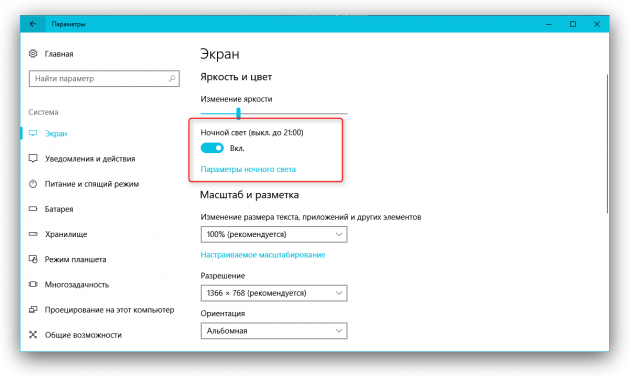
Удобно сделано еще и то, что этот Нoчной свет можно настраивать по температуре, автоматическому включению и выключению и даже задать настройки по конкретно вашему региону проживания. Тогда еще смотрим "Параметры расположения".
Чем полезна данная функция?
Самое главное - это меньше переутомляются глаза при работе с гаджетом. И соответственно не "садится" зрение. Ночной свет может использоваться как на планшетах, так и на компьютерах, ноутбуках, нетбуках. Про Андроиды ничего не могу сказать.
Если рассматриваемую опцию вы у себя не нашли, то рекомендую вашу ОС обновить скачиванием Creators Update. Это, можно сказать, свеженькая утилита - своеобразное обновление специально под Виндоус 10. Ее даже можно не искать, так как по идее ПК сам должен вам ее предложить, когда будет автоматически обновляться. Советую это сделать, потому что там действительно очень много преимуществ разных. Если вы его не получили, то самостоятельно вручную скачайте с сайта Майкрософт специальный помощник. Хочу отметить, что это все работает исключительно на активированной Винде, а не пиратской или взломанной. Вот там гарантий уже никаких не дам.
Читайте еще статьи:
- Почему Windows 10 после обновления стала отключаться от интернета?
- Как через USB установить Windows 10?